Assets
Gehen Sie zu Inventory > Backup/Restore > Assets, um Backups Ihrer Asset-Datenbank anzulegen und wiederherzustellen.
Backup
Auf dem Backup-Tab können Sie mit der Schaltfläche Generate Downloadable Assets eine neue Backup-Datei der aktuell von Threat Defender nachverfolgten Assets erstellen.
Die Tabelle zeigt die neueste Backup-Datei mit Erstellungsdatum, einem automatisch erstellten Dateinamen und der Dateigröße.
Bemerkung
Ältere Asset-Backups werden überschrieben, wenn eine neue Backup-Datei erstellt wird.
Klicken Sie auf das 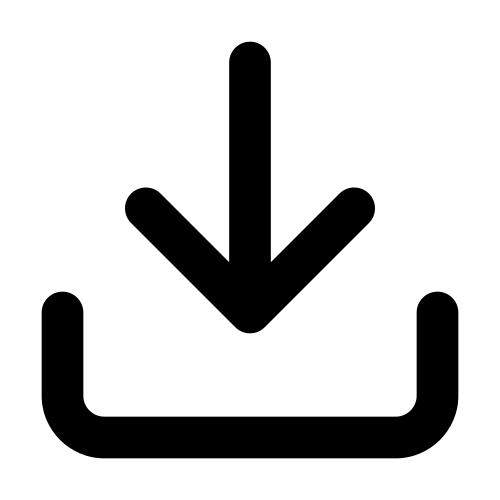 -Icon in der letzten Tabellenspalte, um die Backup-Datei herunterzuladen.
-Icon in der letzten Tabellenspalte, um die Backup-Datei herunterzuladen.
Restore
Auf dem Restore-Tab können Sie eine zuvor erstellte Backup-Datei hochladen. Dabei wird Ihre aktuelle Assets-Datenbank ersetzt.
Bemerkung
Die Asset-Wiederherstellung geht am besten mit einer leeren Datenbank, um Duplikate zu vermeiden. Bevor die Backupdatei eingespielt wird, stellen Sie sicher, dass die automatische Erkennung von Assets unter :ref:screens_asset_setting deaktiviert ist.
Klicken Sie auf SELECT, um das Dateisystem aufzurufen, in dem Sie das gewünschte Asset-Backup (Format .json) auswählen können.
Um die Backup-Datei wiederherzustellen, klicken Sie auf die Schaltfläche Upload am unteren Rand des Bildschirms. Wenn Sie die Datei nicht hochladen möchten, klicken Sie auf CANCEL.
Die Wiederherstellung großer Asset-Datenbanken kann je nach Hardware und Größe des Asset-Backups eine gewisse Zeit dauern. Schalten Sie Threat Defender während der Wiederherstellung nicht aus. Sie können sehen, wie die Wiederherstellung voranschreitet, indem Sie die Anzahl unter Current unter Inventory > Assets im Auge behalten.